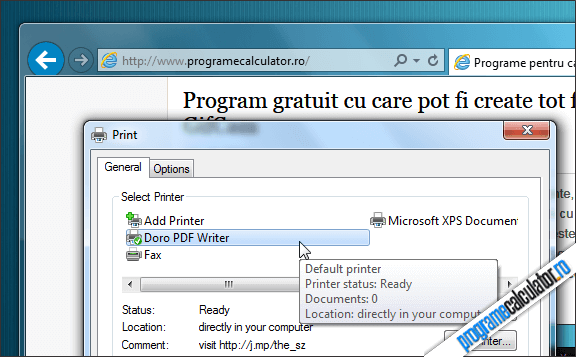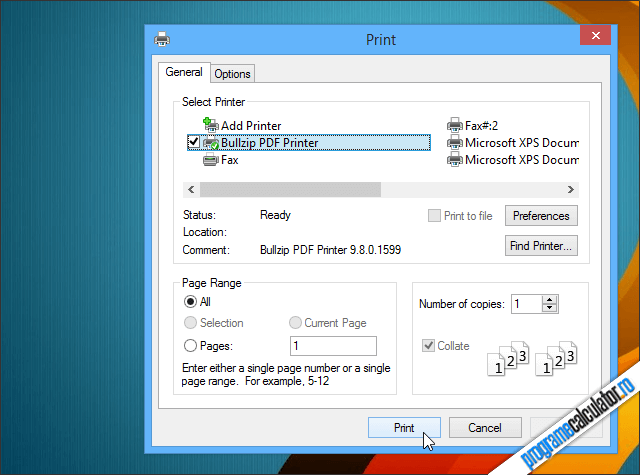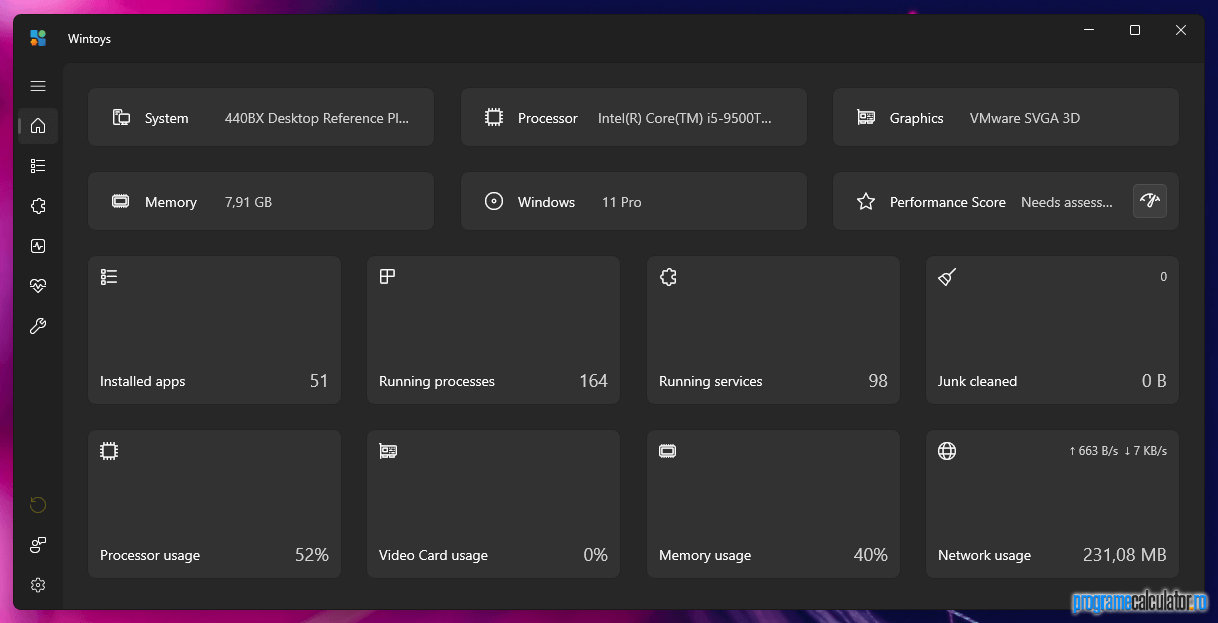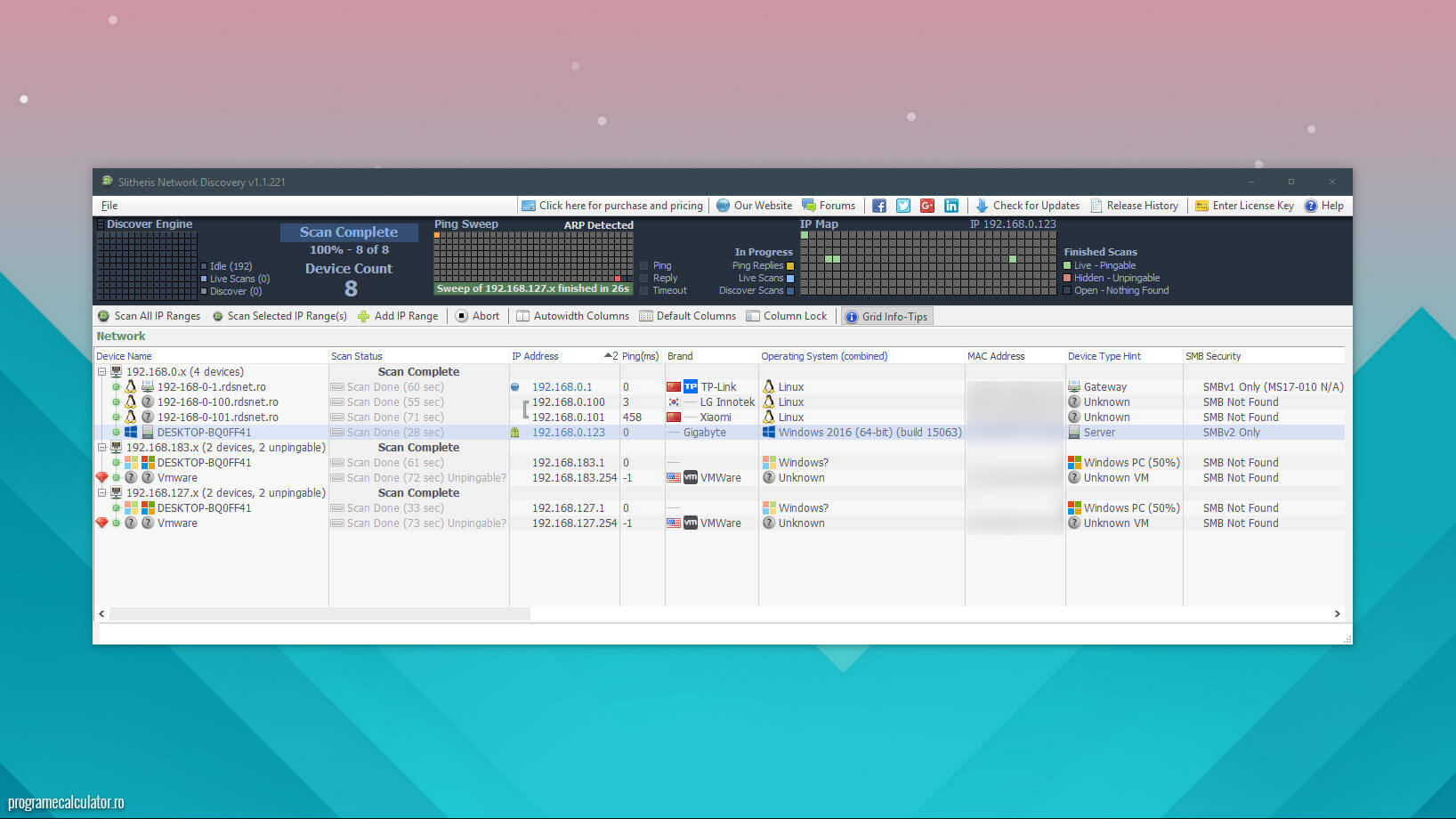Imprimantă virtuală de documente PDF
Probabil de multe ori ați dorit să printați conținutul paginii unui site, al unui document text, în format .PDF, dar nu aveți imprimantă. Doro PDF, un program gratuit, se comportă exact ca o imprimantă. După instalarea sa nu veți găsi nimic, nici măcar în meniul Start, iar asta deoarece Doro PDF nu dispune de propria-i interfață. În ceea ce privește folosirea imprimantei virtuale creată de acesta, este foarte simplu: să presupunem că avem o pagină web deschisă și dorim să printăm conținutul acesteia într-un document PDF. Procedăm ca în cazul unei imprimante reale, deci tastăm Ctrl+P, iar în fereastra de dialog alegem Doro PDF Writer:
Dacă doriți, aveți posibilitatea să optați pentru aspectul de printare, numărul de pagini pe coala de hârtie virtuală, în opțiunile respective din Preferences.
Continuă să citești …